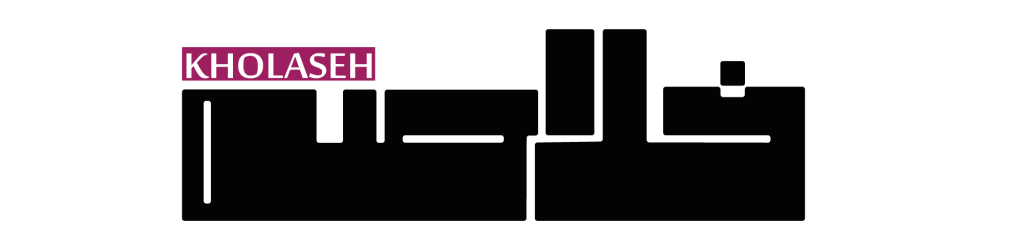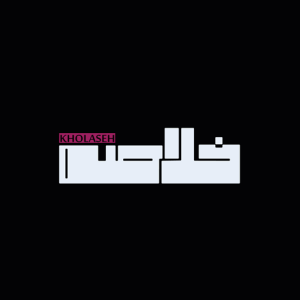پاکسازی کش و دیتا بدون حذف اکانت برای رفع خطای صفحه سفید اینستاگرام
خطای صفحه سفید اینستاگرام چرا ناگهان با صفحهای کاملاً سفید روبهرو میشوید؟ در بیشتر موارد فایلهای موقت خراب، دیتای ناقص یا همپوشانی نسخههای قدیمی اپ عامل اختلال هستند. وقتی هدف شما رفع سریع است و نمیخواهید حساب را حذف کنید، پاکسازی دقیق و مرحلهبهمرحله بهترین رویکرد برای حل خطای صفحه سفید اینستاگرام است.
این مقاله در تاریخ 1404/07/12 بروزرسانی شد.
چرا کش خراب میشود؟
کش برای سرعتبخشیدن به بارگذاری تصاویر و ویدیوهاست؛ اما اگر هنگام ذخیرهسازی اینترنت قطع شود یا حافظه دستگاه پر باشد، فایلها ناقص نوشته میشوند. این دادههای معیوب در اجرا باعث رندر نشدن رابط کاربری و بروز خطای صفحه سفید اینستاگرام میشوند. افزونهها، رباتها یا آپدیت نیمهکاره نیز همین مشکل را تشدید میکنند.
مراحل پاکسازی در اندروید
به Settings گوشی بروید، Apps یا Application Manager را باز کنید، روی Instagram ضربه بزنید و وارد Storage شوید. ابتدا Clear Cache را انتخاب کنید. اگر مشکل ادامه داشت، Clear Data را بزنید؛ این کار شما را از حساب خارج میکند اما اکانت حذف نمیشود. پس از ورود مجدد، اغلب خطای صفحه سفید اینستاگرام برطرف شده و رابط بهدرستی لود میشود.
مراحل در iOS بدون حذف اپ
در آیفون گزینه Clear Cache مستقیم وجود ندارد؛ اما میتوانید از مسیر Settings > General > iPhone Storage > Instagram گزینه Offload App را بزنید. این کار اپ را حذف اما اسناد و دادههای اصلی را نگه میدارد. سپس از App Store دوباره نصب کنید. نتیجه مشابه پاکسازی کش است و خطای صفحه سفید اینستاگرام غالباً برطرف میشود.
تفاوت Clear Cache و Clear Data
Clear Cache فقط فایلهای موقت را حذف میکند، اما Clear Data همه اطلاعات محلی (از جمله تنظیمات ورود) را پاک مینماید. اگر پس از پاککردن کش هنوز خطا پابرجاست، مرحله دوم را انجام دهید. این ترتیب از شدت عمل کمتر به بیشتر پیش میرود و بدون حذف اکانت، مشکل خطای صفحه سفید اینستاگرام را حل میکند.
آزادسازی فضا و مدیریت حافظه
وقتی فضای داخلی گوشی به زیر ۱ گیگابایت میرسد، سیستمعامل توان نوشتن فایلهای کش جدید را ندارد. نتیجه: لود نشدن محتوا و تکرار خطای صفحه سفید اینستاگرام. چند ویدیو یا اپ سنگین را حذف، یا آنها را به فضای ابری منتقل کنید. بعد از ایجاد فضای کافی، اپ را باز کنید تا کش سالم دوباره ساخته شود.
خروج موقت و ورود مجدد
اگر نمیخواهید دیتای کامل را پاک کنید، از داخل اپ به Settings → Security → Log Out بروید. خروج، توکن دسترسی را ریفرش میکند. سپس دوباره لاگین کنید. این روش سادهتر از Clear Data است و در بسیاری از موارد خطای صفحه سفید اینستاگرام را از بین میبرد چون سشن معیوب بازنشانی میشود.
استفاده از نسخه وب یا دستگاه دیگر برای تست
برای مطمئن شدن از اینکه مشکل از حساب نیست، به نسخه وب instagram.com وارد شوید یا از یک گوشی دیگر تست کنید. اگر آنجا همه چیز طبیعی است، پس مشکل محلی است و با پاکسازی کش حل میشود. این مقایسه، روند تشخیص خطای صفحه سفید اینستاگرام را سریعتر کرده و از اقدامات غیرضروری جلوگیری میکند.
غیرفعالسازی VPN، DNS و اپهای ثالث
VPN یا DNSهای ناپایدار باعث تایماوت درخواستها میشوند. موقتاً آنها را خاموش کنید و اپ را دوباره اجرا نمایید. همچنین اپهای ضبط صفحه، فیلتر رنگ یا ضدتبلیغ گاهی با WebView تداخل دارند. حذف یا غیر فعالسازی این ابزارها قدمی مؤثر در رفع خطای صفحه سفید اینستاگرام است.
پاکسازی کش Google Play Services و WebView
در اندروید، WebView و Google Play Services پایه نمایش محتوای وب و اجرای برخی کامپوننتها هستند. اگر این خدمات دچار کش خراب شوند، رابط اینستاگرام سفید میماند. وارد تنظیمات هر دو سرویس شده و کش آنها را نیز خالی کنید. این ترفند در کنار مراحل اصلی، احتمال رفع کامل خطای صفحه سفید اینستاگرام را بالا میبرد.
Safe Mode یا حالت تعمیر گوشی
گاهی اپ دیگری باعث اختلال سیستم میشود. با بوت کردن دستگاه در Safe Mode (نگه داشتن دکمه پاور و لمس طولانی Restart در اندروید) میتوانید فقط اپهای سیستمی را اجرا کنید. اگر در این حالت خطای صفحه سفید اینستاگرام رفع شد، مقصر یکی از اپهای تازه نصبشده است. آن را حذف و دستگاه را ریاستارت کنید.
گزارش باگ و پیگیری از Help Center
اگر همه مراحل را رفتید و هنوز مشکل پابرجاست، احتمال باگ سمت سرور وجود دارد. از طریق Help → Report a Problem گزارش دهید. در متن گزارش ذکر کنید که پاکسازی کش و دیتا انجام شده و همچنان خطای صفحه سفید اینستاگرام ادامه دارد. این اطلاعات، مهندسان متا را برای رفع سریعتر مشکل یاری میدهد.
جمعبندی عملی
مسیر منطقی رفع مشکل چنین است: پاکسازی کش، آزادسازی فضا، خروج و ورود مجدد، تست روی دستگاه/شبکه دیگر، حذف ابزارهای ثالث، پاکسازی WebView، Safe Mode و در نهایت گزارش باگ. رعایت این ترتیب بدون حذف حساب، در بیشتر سناریوها خطای صفحه سفید اینستاگرام را از بین میبرد و تجربه کاربری را به حالت عادی بازمیگرداند.
بررسی اتصال اینترنت، DNS و خاموش کردن VPN برای حل خطای صفحه سفید اینستاگرام
چرا کیفیت اتصال اولین مظنون است؟
وقتی با خطای صفحه سفید اینستاگرام مواجه میشوید، سادهترین توضیح، قطع یا ناپایداری ارتباط اینترنت است. اینستاگرام برای بارگذاری اولیه رابط کاربری، به چند درخواست همزمان نیاز دارد؛ اگر حتی یکی از این درخواستها تایماوت شود، خروجی میتواند یک صفحه کاملاً سفید باشد. بنابراین پیش از هر اقدام پیچیده، سرعت و پایداری شبکه را بسنجید و از اتصال پایدار مطمئن شوید.
تست سرعت و پینگ؛ فقط دانلود مهم نیست
صرفاً بالا بودن سرعت دانلود کافی نیست. پینگ و Jitter هم اهمیت دارند. یک پینگ بالای ۲۰۰ میلیثانیه یا نوسان شدید، میتواند رندر محتوا را مختل کند و به خطای صفحه سفید اینستاگرام دامن بزند. از ابزارهای Speedtest یا Fast برای اندازهگیری تاخیر استفاده کنید. اگر پینگ بالا بود، مودم را ریاستارت کنید یا مکان روتر را تغییر دهید تا سیگنال بهتری بگیرید.
سوییچ میان Wi‑Fi و دیتا
برای تشخیص منبع مشکل، بین Wi‑Fi و اینترنت موبایل جابهجا شوید. اگر روی دیتا همه چیز درست کار میکند ولی روی Wi‑Fi نه، مشکل از روتر یا ISP است. این آزمون ساده، راهنماست تا بدانید خطای صفحه سفید اینستاگرام ناشی از شبکه خانگی است یا سراسری.
مدیریت DNS؛ از پیشفرض عبور کنید
DNS کند یا فیلترشده ممکن است دامنههای کلیدی اینستاگرام را ترجمه نکند. به تنظیمات شبکه بروید و DNSهای قابل اعتماد مثل 1.1.1.1 یا 8.8.8.8 را جایگزین کنید. پس از تغییر، کش DNS دستگاه را پاک کرده و دوباره اپ را باز کنید. در بسیاری از گزارشها، همین تغییر ساده باعث رفع خطای صفحه سفید اینستاگرام شده است.
خاموش کردن VPN، پروکسی و تغییر IP
VPN ناپایدار یا پروکسی کند میتواند درخواستهای HTTPS را نیمهکاره رها کند. برای تست، تمام VPNها را خاموش کنید و با IP واقعی متصل شوید. اگر کسبوکار شما نیاز به IP ثابت خارجی دارد، از سرویسهای پرسرعت و معتبر استفاده کنید. غیرفعالسازی موقت این ابزارها اغلب نخستین قدم برای حذف خطای صفحه سفید اینستاگرام است.
بررسی محدودیتهای ISP و فایروال
برخی ارائهدهندگان اینترنت پورتها یا دامنههای مرتبط با شبکههای اجتماعی را محدود میکنند. اگر در ساعات خاصی مشکلتان بیشتر میشود، با ISP تماس بگیرید و از وضعیت مسیریابی مطلع شوید. همچنین فایروالهای سازمانی یا آنتیویروسهای موبایل میتوانند ترافیک اپ را مسدود کنند. افزودن Instagram به لیست سفید، راهی برای پیشگیری از خطای صفحه سفید اینستاگرام است.
ریست تنظیمات شبکه در موبایل
گاهی تنظیمات شبکه دستگاه بههم میریزد. در اندروید به بخش System → Reset options و در iOS به Settings → General → Transfer or Reset iPhone → Reset Network Settings بروید. این کار Wi‑Fiهای ذخیرهشده را حذف میکند، ولی بسیاری از اختلالات پنهان را پاک میسازد و احتمال رفع خطای صفحه سفید اینستاگرام بالا میرود.
پاکسازی کش WebView و سرویسهای گوگل
اینستاگرام برای نمایش بخشی از محتوا به Android System WebView و Google Play Services تکیه دارد. کش خراب این سرویسها میتواند باعث سفید شدن صفحه شود. به تنظیمات آنها بروید و Clear Cache را اجرا کنید. ترکیب این راهکار با اصلاح DNS، گرههای فنی خطای صفحه سفید اینستاگرام را باز میکند.
بررسی حالت صرفهجویی دیتا و محدودیت پسزمینه
Data Saver اندروید یا iOS میتواند دسترسی اینستاگرام به شبکه پسزمینه را محدود کند. به تنظیمات اپ رفته و مطمئن شوید Data Saver غیرفعال است. در غیر این صورت، اپ در بارگذاری اولیه منابع حیاتی کم میآورد و خطای صفحه سفید اینستاگرام رخ میدهد.
تست روی مرورگر و دستگاه دیگر
برای اطمینان از اینکه مشکل حساب نیست، وارد نسخه وب اینستاگرام شوید. اگر وبسایت بدون مشکل کار کرد، یعنی باگ محلی است و باید روی شبکه و اپ تمرکز کنید. همچنین با یک دستگاه دیگر هم تست کنید. این روش مقایسهای به شما کمک میکند عامل خطای صفحه سفید اینستاگرام را دقیقتر شناسایی کنید.
پایش وضعیت سرورهای متا
گاهی مشکل از سمت اینستاگرام است. قبل از اقدامات زمانبر، به سرویسهایی مانند DownDetector نگاه کنید. اگر گزارشها از افزایش خطای جهانی خبر میدهد، فقط صبر کنید. در چنین مواقعی پاکسازی کش یا تغییر DNS کمکی نمیکند و باید منتظر رفع باگ سمت سرور بمانید تا خطای صفحه سفید اینستاگرام خودبهخود ناپدید شود.
مستندسازی مراحل عیبیابی
هر تغییری که اعمال میکنید (تعویض DNS، خاموشی VPN، ریست شبکه) را یادداشت کنید. با این کار اگر خطای صفحه سفید اینستاگرام باز هم برگشت، میدانید کدام مسیر قبلاً جواب داده یا بیاثر بوده. این مستندسازی برای تیم پشتیبانی یا همکاران فنی نیز مفید است.
جمعبندی عملی و ترتیب پیشنهادی
۱. اینترنت را بین Wi‑Fi و دیتا تست کنید.
۲. VPN و پروکسی را خاموش کنید.
۳. DNS را به سرویسهای سریع تغییر دهید.
۴. کش WebView و سرویسهای شبکه را پاک کنید.
۵. حالت صرفهجویی داده و محدودیت پسزمینه را بررسی کنید.
۶. ریست تنظیمات شبکه در صورت اصرار مشکل.
۷. تست روی دستگاه یا مرورگر دیگر.
۸. بررسی وضعیت سرورهای متا و گزارش باگ در صورت لزوم.
با رعایت این چکلیست مرحلهبهمرحله، بدون حذف اکانت میتوانید شانس رفع کامل خطای صفحه سفید اینستاگرام را چند برابر کنید و تجربه کاربری روانتری داشته باشید.
آپدیت یا رولبک نسخه اپ؛ بازگشت به ورژن پایدار برای حل خطای صفحه سفید اینستاگرام
بهروزرسانی ناقص یا نصب نسخه ناسازگار میتواند مستقیماً به خطای صفحه سفید اینستاگرام منجر شود. گاهی هم آخرین ورژن با بعضی دستگاهها یا نسخههای سیستمعامل سازگار نیست و باید موقتاً به ورژن قبلی برگردید. این بخش دقیقاً توضیح میدهد چه زمانی باید آپدیت کنید، چه زمانی داونگرید، و چگونه این کار را بیخطر و بدون حذف اکانت انجام دهید.
تشخیص اینکه مشکل از نسخه اپ است یا نه
اگر پس از آپدیت اخیر ناگهان رابط کاربری سفید شد، احتمالاً نسخه جدید باعث اختلال است. برای اطمینان، اپ را روی یک دستگاه دیگر یا نسخه وب امتحان کنید. اگر روی دستگاه دوم مشکل ندارید، پس نسخه فعلی روی گوشی شما عامل اصلی خطای صفحه سفید اینستاگرام است و باید به فکر آپدیت مجدد یا رولبک باشید.
بررسی تاریخ انتشار و نوتهای بهروزرسانی
در Google Play یا App Store، بخش What’s New را بخوانید. اگر کاربران زیادی در کامنتها از سفید شدن صفحه شکایت کردهاند، این یک نشانه قوی است. مطالعه این بازخوردها به شما کمک میکند بفهمید آیا باید منتظر پچ جدید بمانید یا فوراً نسخهای پایدارتر نصب کنید تا از خطای صفحه سفید اینستاگرام رهایی یابید.
آپدیت دوباره؛ دانلود پاک و کامل
گاهی دانلود ناقص یا اختلال شبکه هنگام نصب باعث خرابی فایلها میشود. اپ را حذف نکنید؛ ابتدا از مسیر استور روی Update مجدد بزنید یا اگر گزینه Open است، Uninstall و سپس Install را انجام دهید. این فرآیند فایلهای خراب را جایگزین میکند و ممکن است بدون نیاز به رولبک، خطای صفحه سفید اینستاگرام را برطرف سازد.
رولبک امن در اندروید با منابع معتبر
اگر مجبور به داونگرید شدید، فقط از مخازن معتبر (مثل APKMirror) نسخه قدیمی را دانلود کنید. پیش از نصب، از Settings → Security گزینه Install Unknown Apps را برای مرورگر یا فایلمنیجر فعال کرده و بعد از نصب دوباره غیرفعالش کنید. دقت کنید که ورود دوباره با ایمیل یا شماره تلفن مطمئن انجام شود تا خطای صفحه سفید اینستاگرام ناشی از سشنهای خراب دوباره رخ ندهد.
در iOS چگونه برگردیم؟
در آیفون رولبک مستقیم ممکن نیست مگر اینکه بکاپ آیتونز از نسخه قدیمی داشته باشید. اگر چنین بکاپی ندارید، بهترین کار صبر برای آپدیت بعدی یا استفاده موقت از نسخه وب است. در این فاصله میتوانید با پاک کردن کش از طریق Offload App و نصب مجدد، شانس رفع خطای صفحه سفید اینستاگرام را بالا ببرید.
پاکسازی کامل و نصب از صفر؛ آخرین راهکار
وقتی هیچکدام جواب نداد، حذف کامل اپ و نصب مجدد میتواند مؤثر باشد. توجه کنید حذف اپ مساوی با حذف اکانت نیست. قبل از این کار رمز عبور و روش ورود را یادداشت کنید. بعد از نصب تازه و ورود مجدد، بسیاری از فایلهای خراب بازنویسی میشوند و احتمال رفع خطای صفحه سفید اینستاگرام بسیار زیاد است.
تطبیق نسخه اپ با نسخه سیستمعامل
اگر گوشی شما قدیمی است و آخرین نسخه اندروید یا iOS را ندارد، ممکن است جدیدترین ورژن اینستاگرام برایتان بهینه نباشد. در چنین شرایطی یا سیستمعامل را آپدیت کنید یا با یک نسخه پایدار قبلی ادامه دهید تا از بروز مجدد خطای صفحه سفید اینستاگرام جلوگیری شود.
کنترل وابستگیها: WebView، Play Services و سرویسهای سیستمی
اینستاگرام برای رندر برخی اجزای رابط به Android System WebView و Google Play Services متکی است. بهروزرسانی یا حتی حذف و نصب مجدد این سرویسها (در صورت امکان) گاهی مشکل را حل میکند. این هماهنگی نسخهها بخش مهمی از رفع خطای صفحه سفید اینستاگرام است که اغلب نادیده گرفته میشود.
تست پس از آپدیت یا رولبک
بعد از هر تغییر نسخه، بلافاصله اپ را باز نکنید؛ یکبار گوشی را ریاستارت و سپس وارد اینستاگرام شوید. چند دقیقه در فید بگردید، پروفایل را باز کنید و میان تبها جابهجا شوید تا مطمئن شوید دیگر اثری از خطای صفحه سفید اینستاگرام نیست. اگر دوباره رخ داد، مرحله بعدی را اجرا کنید و به سراغ تنظیمات شبکه یا حذف اپهای ثالث بروید.
مستندسازی نسخهها و نتایج
برای کسبوکارها یا تیمهای تولید محتوا، ثبت اینکه کدام نسخه مشکل ایجاد کرد و کدام نسخه پایدار بود، بسیار ارزشمند است. با داشتن این سابقه، در رخدادهای بعدی سریعتر تصمیم میگیرید که آپدیت کنید یا صبر. همین مستندسازی ساده میتواند در بلندمدت از تکرار خطای صفحه سفید اینستاگرام جلوگیری کند.
جمعبندی
وقتی مطمئن شدید مشکل از نسخه اپ است، مسیر منطقی چنین است: بررسی بازخورد کاربران، آپدیت مجدد کامل، در صورت نیاز رولبک امن، پاکسازی وابستگیهای سیستمی و تست دقیق. با رعایت این فرآیند و بدون حذف حساب، میتوانید در بیشتر موارد خطای صفحه سفید اینستاگرام را برطرف کنید و به نسخهای پایدار و قابل اعتماد بازگردید.
ورود از نسخه وب و تغییر دستگاه برای تست موقت رفع خطای صفحه سفید اینستاگرام

چرا تست روی پلتفرم دیگر حیاتی است؟
وقتی اپ روی گوشی شما فقط یک صفحه سفید نشان میدهد، معلوم نیست مشکل از حساب است یا از دستگاه. با ورود به نسخه وب یا یک موبایل دیگر میتوانید منبع اختلال را تفکیک کنید و اگر مشکل تکرار نشد، بفهمید که ریشه در دستگاه فعلی دارد و نه در خود خطای صفحه سفید اینستاگرام.
قدم اول: لاگین امن در نسخه وب
مرورگر دسکتاپ یا موبایل را باز کنید و به instagram.com بروید. از اتصال امن (HTTPS) و مرورگر بهروز استفاده کنید تا باگهای رندر کاهش یابد. اگر فید، پروفایل و دایرکت بدون مشکل بارگذاری شد یعنی مشکل محلی است و با پاکسازی کش، تغییر DNS یا حذف اپهای مزاحم احتمالاً خطای صفحه سفید اینستاگرام را از بین خواهید برد.
آزمون روی دستگاه دوم
اگر به گوشی دیگری دسترسی دارید، با همان نام کاربری و رمز وارد شوید. اجرای موفق اپ در دستگاه دوم نشان میدهد فایلهای سیستمی یا WebView در گوشی اول آسیبدیدهاند. در این حالت بهجای حذف اکانت، روی تعمیر سیستم و پاکسازی داده تمرکز کنید تا گرفتار تداوم خطای صفحه سفید اینستاگرام نشوید.
بررسی تفاوت سیستمعامل و نسخه اپ
گاهی نسخه اندروید یا iOS دستگاه اول قدیمیتر است و با آخرین نسخه برنامه سازگار نیست. اگر روی دستگاه جدیدتر همهچیز درست کار میکند، یا باید گوشی قدیمی را بهروزرسانی کنید یا نسخهای پایدارتر نصب کنید تا از تکرار خطای صفحه سفید اینستاگرام جلوگیری شود.
استفاده از مرورگرهای متفاوت
اگر در کروم صفحه سفید دیدید، با فایرفاکس یا سافاری امتحان کنید. بعضی افزونهها، حالت صرفهجویی دیتا یا بلاکرهای اسکریپت میتوانند بارگذاری را مختل کنند. خاموش کردن افزونهها و تست دوباره، راهی سریع برای کنارزدن عوامل خارجی است و میتواند مستقیماً باعث رفع خطای صفحه سفید اینستاگرام شود.
پاکسازی کوکی و کش مرورگر
حتی در نسخه وب، کش خراب میتواند لود شدن رابط را مختل کند. از تنظیمات مرورگر گزینه Clear Browsing Data را اجرا و فقط کش و کوکی مرتبط با اینستاگرام را حذف کنید. پس از این کار، دوباره وارد شوید و ببینید آیا خطای صفحه سفید اینستاگرام تکرار میشود یا خیر.
تست شبکه جایگزین در نسخه وب
اگر در گوشی با وایفای مشکل دارید و در مرورگر دسکتاپ با اینترنت سیمی همهچیز نرمال است، پس ایراد به اتصال موبایل برمیگردد. با سوییچ بین شبکهها، منبع اختلال مشخص میشود و دیگر زمان را با تغییرات غیرضروری تلف نمیکنید؛ این یعنی مدیریت هوشمندانه برای عبور از خطای صفحه سفید اینستاگرام.
سناریوهای نتیجه و واکنش مناسب
اگر در هیچ پلتفرمی مشکل ندارید، اپ موبایل نیاز به تعمیر دارد. اگر در همه جا سفید است، احتمال باگ سروری یا تعلیق موقت وجود دارد. در اولی روی کش، دیتا، DNS و WebView کار کنید؛ در دومی فقط صبر و گزارش باگ منطقی است. این تمایز شما را از دور باطل تکرار راهحلهای بیاثر در برابر خطای صفحه سفید اینستاگرام نجات میدهد.
مقایسه رفتار حسابهای دیگر روی همان دستگاه
با یک حساب ثانویه (دوست یا همکار) در همان دستگاه وارد شوید. اگر حساب او بیمشکل اجرا شد و فقط حساب شما سفید است، احتمال Shadowban ظاهری یا سشن خراب وجود دارد. خروج موقت، ریست پسورد و لاگین دوباره اغلب این مدل خطای صفحه سفید اینستاگرام را حل میکند.
مستندسازی تستها و نتایج
هر آزمون (وب، دستگاه دوم، مرورگر جدید) را بنویسید: چه کردید، نتیجه چه شد. این ثبت کمک میکند دفعه بعد در چند دقیقه مسیر درست را پیدا کنید و همچنین اگر مجبور شدید با پشتیبانی متا مکاتبه کنید، گزارش دقیق ارائه دهید تا فرآیند رفع خطای صفحه سفید اینستاگرام کوتاه شود.
چکلیست سریع اجرا
۱. ورود به نسخه وب و بررسی عملکرد فید
۲. تست روی موبایل یا تبلت دیگر
۳. تعویض مرورگر و خاموش کردن افزونهها
۴. پاکسازی کش و کوکی مرورگر
5. سوییچ بین اینترنت وایفای و دیتا
۶. مقایسه با یک حساب دیگر روی همان دستگاه
۷. مستندسازی نتایج و ارسال گزارش در صورت نیاز
با رعایت این گامها، بدون حذف اکانت میتوانید منبع مشکل را دقیق شناسایی کرده و در کوتاهترین زمان خطای صفحه سفید اینستاگرام را برطرف کنید.
بررسی سطح دسترسیها و آزادسازی فضا برای جلوگیری از صفحه سفید
چرا مجوزها و حافظه ریشه مشکلاند؟
وقتی اپ نتواند به حافظه داخلی یا فولدرهای سیستمی دسترسی بگیرد، بسیاری از فایلهای ضروری لود نمیشوند و در نهایت با خطای صفحه سفید اینستاگرام روبهرو میشوید. محدود بودن Storage Permission یا پر بودن فضای داخلی، مسیر ذخیره کش و دیتای موقت را مسدود میکند و رابط کاربری سفید میماند.
تنظیم مجوز Storage در اندروید
به Settings > Apps > Instagram > Permissions بروید و مطمئن شوید دسترسی Storage روی Allow قرار دارد. اگر قبلاً Deny بوده، پس از تغییر وضعیت اپ را کامل ببندید و دوباره اجرا کنید تا خطای صفحه سفید اینستاگرام رفع شود. در برخی رابطها باید گزینه Files and Media را روی Allow all the time بگذارید تا نوشتن و خواندن کش به شکل پایدار انجام گیرد.
نقش مجوزهای Camera و Microphone
گرچه بهظاهر بیربط است، اما وقتی اپ در حال فراخوانی ماژول دوربین برای استوری است و اجازه لازم را ندارد، ممکن است فرایند بارگذاری گیر کند و شما نتیجهای جز خطای صفحه سفید اینستاگرام نبینید. یک بار دسترسی Camera و Microphone را نیز چک کنید، سپس اپ را ریاستارت کنید تا مطمئن شوید مسیرهای وابسته بدون خطا کار میکنند.
مدیریت مجوز در iOS
در iOS از مسیر Settings > Instagram همه سوئیچهای Photos, Camera, Microphone, Local Network و حتی Background App Refresh را بررسی کنید. خاموش بودن Background Refresh میتواند جلوی لود بخشی از دادهها در پسزمینه را بگیرد و ریسک بروز خطای صفحه سفید اینستاگرام را افزایش دهد. فعالسازی دوباره آن، مخصوصاً بعد از آپدیت، ضروری است.
آزادسازی فضای داخلی؛ چند گیگابایت حاشیه امن
بهتر است همیشه ۱۰ تا ۱۵ درصد حافظه دستگاه خالی باشد. وقتی فضای داخلی نزدیک صفر شود، سیستمعامل اجازه ساخت کش جدید را نمیدهد و اپ با خطای صفحه سفید اینستاگرام مواجه میشود. پوشه دانلودها، ویدیوهای واتساپ و فایلهای حجیم را پاک یا به فضای ابری منتقل کنید تا جای کافی برای بازسازی کش فراهم شود.
پاکسازی دقیق کش بدون حذف اکانت
پس از آزادسازی فضا، مسیر Settings > Apps > Instagram > Storage و Clear Cache را اجرا کنید. اگر نتیجه نگرفتید، Clear Data را بزنید (حساب پاک نمیشود، فقط از اپ خارج میشوید). ورود مجدد، کش سالم میسازد و احتمال عبور از خطای صفحه سفید اینستاگرام را بالا میبرد. در iOS با Offload App همین نتیجه حاصل میشود.
استفاده محتاطانه از اپهای Cleaner
بسیاری از اپهای پاککننده، پوشههای سیستمی اینستاگرام را هم حذف میکنند و دیتای حیاتی را میزنند. اگر پس از اجرای آنها مشکل تشدید شد، بهتر است اپ را حذف کنید و پاکسازی را دستی انجام دهید. مدیریت دستی کش و رسانهها کنترل بیشتری برای جلوگیری از خطای صفحه سفید اینستاگرام به شما میدهد.
بررسی فولدر Instagram در فایلمنیجر
در اندروید به /Android/data/com.instagram.android یا پوشه Pictures/Instagram سر بزنید. اگر حجم عجیبی دارند یا فایلهای نیمهدانلودشده میبینید، آنها را حذف کنید. دقت کنید فایلهای مهم شخصی را جابهجا کنید, سپس اپ را ریاستارت کنید تا خطای صفحه سفید اینستاگرام تکرار نشود.
هماهنگی با کارت حافظه (SD Card)
اگر مسیر ذخیرهسازی پیشفرض روی SD Card باشد و کارت کند یا خراب شده باشد، اپ در نوشتن کش گیر میکند. مسیر ذخیره را به حافظه داخلی برگردانید یا کارت را فرمت و تست کنید. این تغییر ساده در بسیاری از گوشیها مشکل خطای صفحه سفید اینستاگرام را برطرف کرده است.
محدودیت Write/System در رامهای سفارشی
کاربران رام کاستوم یا گوشیهای روتشده ممکن است با محدودیتهای SELinux و Permission مواجه شوند. اگر اخیراً مجوزهای سیستمی را تغییر دادهاید، آنها را به حالت enforcing برگردانید. بازگردانی تنظیمات امنیتی پیشفرض، احتمال خطای صفحه سفید اینستاگرام را کاهش میدهد.
چکلیست سریع اقدامها
۱. بررسی و فعالسازی دسترسی Storage، Photos، Camera، Microphone
۲. آزادسازی حداقل ۱ تا ۲ گیگابایت فضای داخلی
۳. پاکسازی کش و در صورت لزوم دیتای اپ بدون حذف حساب
۴. حذف فایلهای ناقص پوشه Instagram و Media
۵. تست عملکرد با کارت حافظه جداشده یا مسیر ذخیره داخلی
۶. پرهیز از Cleanerهای تهاجمی و مدیریت دستی فایلها
۷. بازنشانی تنظیمات امنیتی در رامهای سفارشی
اجرای این مراحل پیوسته و بدون فاصله اضافی بین پاراگرافها، احتمال موفقیت شما در عبور از خطای صفحه سفید اینستاگرام را به حداکثر میرساند و تجربه کاربری را به حالت پایدار بازمیگرداند.
جمعبندی
مجوزهای ذخیرهسازی و فضای آزاد دو ستون اساسی سلامت اپ هستند. با تنظیم درست Permissions، پاکسازی هدفمند کش و مدیریت هوشمند حافظه، میتوانید بدون حذف حساب، از خطای صفحه سفید اینستاگرام عبور کنید و با خیال راحت به فعالیت روزمره در پلتفرم ادامه دهید.
استفاده از Safe Mode و پاکسازی فایلهای معیوب برای رفع خطای صفحه سفید اینستاگرام
وقتی همه چیز درست بهنظر میرسد اما اپ فقط یک صفحه خالی نشان میدهد، احتمال دارد فایل یا سرویس سیستمی خراب شده باشد. حالت امن یا Safe Mode بهترین محیط برای جداسازی عامل اختلال است، چون در آن فقط اپهای سیستمی اجرا میشوند و میتوان منبع مشکل را سریع پیدا کرد.
Safe Mode چیست و چرا موثر است
در Safe Mode، اندروید همه اپهای شخصثالث را موقتاً غیرفعال میکند. اگر رابط اینستاگرام در این حالت بهدرستی بارگذاری شد، یعنی یک برنامه جانبی یا ماژول اضافی باعث اختلال بوده است و نه خود اپ. این روش، سریعترین راه برای تشخیص منشأ خطای صفحه سفید اینستاگرام در سطح نرمافزار دستگاه است.
گامبهگام ورود به Safe Mode در اندروید
دکمه پاور را نگه دارید، روی Restart لمس طولانی انجام دهید تا پیام ورود به Safe Mode ظاهر شود و آن را تایید کنید. بعد از بوت، عبارت Safe Mode پایین صفحه دیده میشود. حالا اینستاگرام را باز کنید؛ اگر صفحه سفید نبود، عامل مزاحم را پیدا کردهاید. پس از خروج، همان اپ یا سرویس را حذف کنید تا دوباره خطای صفحه سفید اینستاگرام تکرار نشود.
حالت ایمن در iOS و جایگزینهای آن
iOS Safe Mode رسمی ندارد، اما میتوانید با خاموش و روشن کردن سریع و حذف موقت پروفایلهای VPN یا فیلتر، شرایطی مشابه بسازید. همچنین تست در حالت Airplane و سپس اتصال مجدد وایفای به جدا کردن اختلال کمک میکند. هدف این است که مشخص شود آیا عامل خطای صفحه سفید اینستاگرام یک اپ پسزمینه یا پروفایل سیستمی است یا خیر.
شناسایی اپهای ناسازگار و سرویسهای پسزمینه
بعد از اینکه مطمئن شدید مشکل از اپ جانبی است، لیست آخرین برنامههایی که نصب کردهاید را مرور کنید. ابزارهای ضبط صفحه، فیلتر رنگ، فایروالهای شخصی و حتی اپهای ضد تبلیغ ممکن است WebView را مختل کنند. حذف یا غیرفعالسازی مرحلهبهمرحله این اپها کمک میکند بدون نیاز به حذف حساب، از شر خطای صفحه سفید اینستاگرام خلاص شوید.
پاکسازی فایلهای خراب و پوشههای موقتی
در فایلمنیجر، فولدرهای مربوط به Instagram را بررسی کنید. فایلهای نیمهدانلود شده یا کشهای حجیم را پاک کنید. در اندروید مسیر /Android/data/com.instagram.android و در گالری پوشه Pictures/Instagram را چک کنید. این پاکسازی به بازسازی صحیح کش کمک میکند و احتمال برگشت خطای صفحه سفید اینستاگرام را پایین میآورد.
بازنشانی WebView و سرویسهای گوگل
Android System WebView و Google Play Services نقش مهمی در رندر صفحات داخلی دارند. اگر نسخه آنها قدیمی یا کششان خراب باشد، خروجی اپ سفید میشود. به تنظیمات هر دو سرویس بروید، Clear Cache را اجرا و در صورت نیاز آپدیت کنید. این کار مکمل Safe Mode است و جلوی بازگشت خطای صفحه سفید اینستاگرام را میگیرد.
بررسی بهروزرسانیها و ناسازگاری نسخهها
گاهی آخرین نسخه اپ با نسخه سیستمعامل سازگار نیست. اگر در Safe Mode مشکل حل شد، بعد از خروج، نسخه اینستاگرام و سیستم را مقایسه و در صورت لزوم آپدیت یا رولبک کنید. این هماهنگی نسخهها، تضمین میکند دوباره با خطای صفحه سفید اینستاگرام مواجه نشوید.
تست نهایی پس از خروج از Safe Mode
پس از حذف اپ مزاحم یا پاکسازی کش، دستگاه را ریاستارت و در حالت عادی وارد اینستاگرام شوید. چند تب را جابهجا کنید، پروفایل و دایرکت را باز کنید و ویدیو پخش نمایید. اگر هیچ بخش سفید نشد، یعنی مسیر رفع موفق بوده و خطای صفحه سفید اینستاگرام رفع شده است. در غیر این صورت دوباره مراحل تشخیص را تکرار کنید.
مستندسازی و ایجاد چکلیست داخلی
برای کسبوکارها، ثبت اینکه کدام اپ تداخل ایجاد کرده یا کدام پوشه خراب بود، ارزشمند است. این مستندسازی باعث میشود در دفعات بعد، زمان کمتری صرف عیبیابی شود. یک چکلیست شامل گامهای Safe Mode، پاکسازی WebView و حذف اپهای ثالث تهیه کنید تا در مواجهههای بعدی با خطای صفحه سفید اینستاگرام سردرگم نشوید.
چکلیست سریع اجرا
۱. ریاستارت به Safe Mode (یا روش معادل در iOS)
۲. اجرای اینستاگرام و بررسی رفع مشکل
۳. حذف/غیرفعالسازی اپهای مشکوک به تداخل
۴. پاکسازی فولدرهای موقت و کش اپ
۵. آپدیت یا ریست WebView و سرویسهای گوگل
۶. بازگشت به حالت عادی و تست کامل اپ
۷. ثبت نتایج و تهیه لیست اپهای ممنوع
این ترتیب منطقی کمک میکند بدون حذف حساب، منشأ اختلال را پیدا کرده و بهصورت پایدار از خطای صفحه سفید اینستاگرام عبور کنید.
جمعبندی
ترکیب Safe Mode با پاکسازی فایلهای خراب، ریست وابستگیهای سیستمی و حذف اپهای مزاحم، یک استراتژی موثر و کمهزینه برای حذف خطای صفحه سفید اینستاگرام است. با اجرای دقیق و مستند این مراحل، دیگر نیاز نیست به حذف اکانت فکر کنید و میتوانید با خیال راحت فعالیت روزانهتان را ادامه دهید.
خروج موقت و لاگین مجدد بدون دیاکتیو؛ ریفرش توکن برای حل خطای صفحه سفید اینستاگرام
چرا خروج و ورود دوباره جواب میدهد؟
توکن احراز هویت شما بعد از مدتی دچار ناسازگاری یا انقضای ناقص میشود و اپ قادر به دریافت دادههای حیاتی نیست. نتیجه، یک UI بیمحتواست. ریفرش کردن این توکن با خروج موقت و ورود مجدد سادهترین راه برای حل خطای صفحه سفید اینستاگرام است، بدون اینکه خطر دیاکتیو شدن یا حذف اکانت را بپذیرید.
تفاوت لاگاوت با دیاکتیو چیست؟
دیاکتیو یا غیرفعالسازی موقت، حساب را از دید همه پنهان میکند و گاهی بازگشت را سخت میکند. در مقابل، لاگاوت فقط سشن فعلی را میبندد. شما در هر لحظه میتوانید دوباره با یوزرنیم و رمز وارد شوید. این تمایز باعث میشود در مواجهه با خطای صفحه سفید اینستاگرام به جای دیاکتیو به سراغ لاگاوت بروید.
مسیر خروج امن در اندروید و iOS
در اپ، به پروفایل بروید، روی سه خط بالا ضربه بزنید، Settings and privacy را باز کنید، به بخش Accounts یا Login بروید و Log out را انتخاب نمایید. اگر چند حساب دارید، فقط همان حسابی را که مشکل دارد خارج کنید. بعد از بستن کامل اپ (Force Stop روی اندروید یا سوایپ اپ در iOS)، وارد شوید تا توکن تازه صادر شود و خطای صفحه سفید اینستاگرام از بین برود.
خروج از همه دستگاهها؛ چه زمانی لازم است؟
اگر احتمال میدهید دستگاه دیگری با توکن قدیمی در حال ارسال درخواست است، از گزینه Log out of all devices یا تغییر رمز عبور استفاده کنید. این کار تمام نشستهای فعال را میبندد و جلوی تداخل سشنها را میگیرد. در بسیاری از سناریوها، این اقدام چرخه خطای صفحه سفید اینستاگرام را متوقف میکند.
تغییر رمز برای ریست عمیقتر سشن
با رفتن به Settings → Security → Password رمز را عوض کنید. تغییر رمز، توکنهای قدیمی را باطل میکند و اپ مجبور است احراز هویت را از صفر انجام دهد. اگر خروج معمولی جواب نداد، این مرحله مکمل میتواند منشأ خطای صفحه سفید اینستاگرام را پاکسازی کند.
پاکسازی کش بعد از لاگاوت
پس از خروج، به تنظیمات سیستم بروید و کش اینستاگرام را پاک کنید. این کار باعث میشود توکن جدید در محیطی عاری از فایلهای خراب ذخیره شود. بدین ترتیب ریسک تکرار خطای صفحه سفید اینستاگرام کاهش مییابد و بارگذاری اولیه با دادههای سالم انجام میشود.
تست ورود با روشهای مختلف
ورود با ایمیل، شماره تلفن یا اکانت فیسبوک هرکدام مسیر توکن متفاوتی دارند. اگر یکی مشکل داشت، روش دیگر را امتحان کنید. این تنوع دسترسی به شما نشان میدهد آیا مشکل به کانال ورود خاصی مرتبط است یا نه و اگر هنوز خطای صفحه سفید اینستاگرام باقی است، باید سراغ مراحل بعدی عیبیابی بروید.
فعالسازی دوباره احراز هویت دو مرحلهای
اگر 2FA را خاموش کرده بودید، پس از ورود مجدد فعالش کنید. این کار علاوه بر امنیت، باعث میشود فرآیند احراز هویت کاملتر و دقیقتر انجام شود و اپ مجبور به دریافت توکن بهروز گردد. در نتیجه احتمال بروز دوباره خطای صفحه سفید اینستاگرام کمتر میشود.
مقایسه نتیجه بعد از ورود
بعد از ورود، چند بخش حیاتی را سریع بررسی کنید: فید اصلی، استوری دوستان، دایرکت و صفحه اکسپلور. اگر همهچیز بارگذاری شد، یعنی مشکل حل شده است. اگر فقط بخش خاصی سفید است، آن قسمت را هدف عیبیابی قرار دهید (مثلاً پاکسازی کش دایرکت یا بررسی دسترسی دوربین).
ورود در نسخه وب برای اطمینان
حتی بعد از لاگاوت/لاگین، یکبار با مرورگر روی دسکتاپ وارد شوید. اگر در وب مشکلی نبود اما اپ سفید شد، پس مشکل محلی است و باید روی WebView یا تنظیمات دستگاه کار کنید. این مقایسه سریع به شما کمک میکند تصمیم بگیرید کدام گام بعدی برای رفع خطای صفحه سفید اینستاگرام منطقیتر است.
عدم استفاده از Remember Me در تست اولیه
در تستهای اولیه از گزینه Remember Me استفاده نکنید تا اپ مجبور شود توکن جدید را هر بار دریافت کند. وقتی مطمئن شدید مشکل رفع شده، میتوانید دوباره تیک یادآوری را فعال کنید. این تکنیک کوچک، کمک میکند بفهمید آیا مشکل از ذخیره توکن بوده یا خیر.
مراقب لاگینهای همزمان باشید
ورود همزمان از چند دستگاه قدیمی میتواند باعث تداخل شود. اگر در تبلت یا گوشی قدیمی همچنان لاگین هستید، خروج کنید. با این کار، یک توکن معتبر بر روی دستگاه اصلی فعال میماند و اپ مجبور نیست بین چند نشست متناقض سوئیچ کند؛ در نتیجه از بروز دوباره خطای صفحه سفید اینستاگرام جلوگیری میشود.
مستندسازی اقدامات انجامشده
هر بار که خروج، تغییر رمز یا ورود مجدد انجام میدهید، زمان و نتیجه را یادداشت کنید. این مستندسازی کمک میکند اگر دوباره دچار مشکل شدید، بدانید کدام قدم برای شما مؤثر بوده و کدام نه. همچنین در مکاتبه با پشتیبانی، گزارش دقیقتری ارائه میدهید.
چکلیست سریع اجرای این روش
۱. لاگاوت از حساب مشکلدار ۲. بستن کامل اپ و پاکسازی کش ۳. ورود مجدد با روش متفاوت ۴. تغییر رمز برای ریست کامل توکن ۵. بررسی عملکرد در نسخه وب ۶. خروج از سایر دستگاهها ۷. فعالسازی دوباره 2FA ۸. مستندسازی نتایج
جمعبندی
خروج موقت و ورود مجدد، بدون دیاکتیو کردن، راهکاری ساده و کمهزینه است که در بسیاری از موارد، توکن معیوب را تازه میکند و از چرخه خطای صفحه سفید اینستاگرام بیرونتان میآورد. با ترکیب این اقدام با پاکسازی کش و مدیریت نشستها، میتوانید بدون حذف اکانت، تجربهای روان و پایدار در اینستاگرام داشته باشید.
غیرفعالسازی رباتها و اپهای ثالث برای رفع خطای صفحه سفید اینستاگرام
اگر پس از باز کردن برنامه فقط یک UI خالی میبینید، یکی از متهمان اصلی رباتها، اپهای جانبی و افزونههایی هستند که بدون هماهنگی با اینستاگرام کار میکنند. این ابزارها درخواستهای متعدد و غیرطبیعی میفرستند، کش را خراب میکنند و در نهایت شما را گرفتار خطای صفحه سفید اینستاگرام میسازند. هدف این بخش آن است که دقیق، مرحلهبهمرحله و بدون حذف اکانت، همه این اتصالهای مزاحم را شناسایی و حذف کنید.
چرا اتوماسیون باعث مشکل میشود؟
رباتهای فالو/آنفالو، لایک خودکار و زمانبندی پست با API غیررسمی، الگوریتم را به خطا میاندازند. وقتی پاسخ سرور ناهمخوان شود، رابط بهجای بارگذاری فید به صفحه سفید میرسد. همین تضاد درخواستها، ریشه تکراری شدن خطای صفحه سفید اینستاگرام است و باید فوراً متوقف شود.
مسیر دسترسیهای فعال را پیدا کنید
در اندروید: Settings > Security > Apps & Websites داخل خود برنامه اینستاگرام را باز کنید و لیست سرویسهای متصل را ببینید. هر مورد ناشناس را Revoke کنید. در iOS نیز از همان مسیر درون اپ اقدام کنید. حذف این مجوزها ارتباط مخرب را قطع و احتمال بروز دوباره خطای صفحه سفید اینستاگرام را کاهش میدهد.
بررسی افزونهها در مرورگر
اگر نسخه وب هم سفید میشود، افزونههای AdBlock، اسکریپتنویسها یا VPNهای مرورگر را غیرفعال کنید. پس از خاموش کردن آنها، کش مرورگر را پاک و دوباره لاگین کنید. بسیاری از کاربران گزارش دادهاند همین کار ساده، مشکل خطای صفحه سفید اینستاگرام را فوراً برطرف کرده است.
اپهای مدیریت محتوا را با نسخه رسمی جایگزین کنید
بهجای ابزار ناشناس، از Creator Studio یا Business Suite متا بهره ببرید. این پلتفرمها اتصال رسمی دارند و ریسک بن و خطای صفحه سفید اینستاگرام را پایین میآورند. اگر نیاز به زمانبندی دارید، از قابلیت داخلی اینستاگرام در بخش Professional Dashboard استفاده کنید.
توکنهای قدیمی را با تغییر رمز باطل کنید
گاهی حتی بعد از لغو دسترسی، توکن درستی باقیمانده است. رمز را تغییر دهید تا همه نشستهای قدیمی بیاثر شود. سپس یکبار از حساب خارج و دوباره وارد شوید تا توکن تازه روی محیط پاک ذخیره شود و چرخه خطای صفحه سفید اینستاگرام شکسته گردد.
پاکسازی کش WebView و سرویسهای پایه
Android System WebView و Google Play Services اگر کش خراب داشته باشند، اجرای کدهای جاوااسکریپت داخلی اپ مختل میشود. Clear Cache این دو سرویس را فراموش نکنید. ترکیب این اقدام با حذف رباتها، شانس رفع کامل خطای صفحه سفید اینستاگرام را چند برابر میکند.
تست در Safe Mode برای شناسایی عامل مزاحم
گوشی را در Safe Mode بوت کنید تا فقط اپهای سیستمی فعال باشند. اگر اپ در این حالت درست کار کرد، یعنی مشکل از برنامه جانبی است. آن اپ را حذف کنید و به حالت عادی برگردید. این روش تشخیص، یکی از قطعیترین راهها برای جداسازی منشأ خطای صفحه سفید اینستاگرام است.
کارت حافظه و مسیر ذخیره را بررسی کنید
اگر دادههای اینستاگرام روی SD Card نوشته میشود و کارت کیفیت پایینی دارد، کش خراب میشود. مسیر ذخیره را به حافظه داخلی برگردانید و دوباره تست کنید. تجربه کاربران نشان میدهد این تغییر ساده هم میتواند خطای صفحه سفید اینستاگرام را متوقف کند.
از کلینرهای تهاجمی دوری کنید
اپهای Cleaner بعضاً پوشههای حیاتی Instagram را حذف میکنند. نتیجه، فایلهای ناتمام و صفحه سفید است. بهجای آن، کش را دستی پاک کنید و فقط فایلهای ناقص را خودتان حذف کنید تا کنترل کامل روی روند رفع خطای صفحه سفید اینستاگرام داشته باشید.
چکلیست نهایی حذف اتصالهای مخرب
۱. لغو دسترسی همه اپهای ناشناس در بخش Apps & Websites
۲. تغییر رمز و خروج از همه دستگاهها برای ریفرش توکن
۳. پاکسازی کش اپ، WebView و مرورگر
۴. غیرفعال کردن افزونهها و VPN در مرورگر و سیستم
۵. تست Safe Mode و حذف اپهای تداخلزا
۶. بازگرداندن مسیر ذخیره روی حافظه داخلی و بررسی SD Card
۷. استفاده از ابزارهای رسمی متا بهجای رباتها
با اجرای این هفت گام، بدون فاصله اضافی میان پاراگرافها و با پاراگرافهای کوتاه، احتمال عبور از خطای صفحه سفید اینستاگرام بسیار بالاست. اگر پس از همه این اقدامات هنوز صفحه سفید باقی ماند، به احتمال زیاد باگ سمت سرور است و باید از طریق Help Center گزارش ثبت کنید و منتظر پچ رسمی بمانید.
بررسی وضعیت سرور متا و گزارش باگ برای رفع خطای صفحه سفید اینستاگرام
تشخیص اینکه مشکل سراسری است یا محلی
اولین سوال این است: آیا تنها شما گرفتار شدهاید یا همه کاربران؟ اگر در شبکههای مانیتورینگ اختلال (مثل DownDetector) افزایش گزارش میبینید، احتمالاً ریشه خطای صفحه سفید اینستاگرام سمت سرور است، نه گوشی یا تنظیمات شما. در چنین حالتی، تغییر DNS یا پاکسازی کش کمکی نمیکند و بهترین کار صبر و ثبت گزارش است.
نشانههای اختلال سراسری
وقتی فید، استوری و حتی صفحه ورود برای طیف وسیعی از کاربران سفید میشود، رسانهها و انجمنها سریع خبرش را پخش میکنند. مشاهده افزایش ناگهانی توییتها/پستها درباره «Instagram down» یا دریافت پیامهای متعدد از مشتریانتان نشان میدهد خطای صفحه سفید اینستاگرام فراگیر شده است. این شواهد به شما کمک میکند انرژیتان را صرف عیبیابی محلی نکنید.
استفاده از ابزارهای مانیتورینگ
سایتهایی مانند DownDetector، IsItDownRightNow یا حتی جستوجوی سریع در توییتر معیار خوبی برای سنجش وضعیت هستند. اگر نمودار قطعی بالا رفته، زمانبندی گزارش رسمی متا معمولاً نزدیک است. در این دوره بهتر است اقداماتی مثل حذف اکانت یا نصب نسخههای نامطمئن انجام ندهید تا درگیر خطای صفحه سفید اینستاگرام بیشتر نشوید.
چطور باگ را به متا گزارش کنیم؟
در اپ: Settings and privacy → Help → Report a Problem. اگر اپ سفید است، از نسخه وب یا اپ فیسبوک وارد Help Center شوید. در فرم گزارش، توضیح دهید روی چه دستگاه و نسخهای مشکل دارید، چه زمانی رخ داده و اینکه چند مرحله عیبیابی انجام دادهاید ولی هنوز خطای صفحه سفید اینستاگرام باقی است. این جزئیات، تیم فنی را برای بازتولید مشکل یاری میکند.
نوشتن گزارش مؤثر
گزارش کوتاه، دقیق و شامل زمان، لوکیشن تقریبی (کشور/شهر) و نوع اتصال (Wi‑Fi/4G) باشد. بنویسید «از ساعت ۱۰:۲۰ صبح ۲۲ ژوئیه ۲۰۲۵ روی اندروید ۱۳، نسخه 348.1.0، با ارور White Screen مواجهام». همچنین اعلام کنید که کش پاک کردهاید، DNS عوض کردهاید و نتیجه نگرفتهاید. چنین گزارشی برای حل خطای صفحه سفید اینستاگرام سریعتر خوانده میشود.
استفاده از Support Inbox برای حسابهای بیزینسی
اگر بیزینس یا کریتور هستید، از Meta Business Help Center تیکت بزنید. در Support Inbox میتوانید مستندات (اسکرینشات، ویدیو کوتاه از صفحه سفید) آپلود کنید و پیگیری منظم داشته باشید. ارجاع به شماره تیکت قبلی روند رسیدگی را تسریع میکند و مسیر رفع خطای صفحه سفید اینستاگرام را کوتاهتر میسازد.
ثبت ویدیو از باگ بهجای فقط اسکرینشات
گاهی عکس ثابت کافی نیست. یک ویدیو ۱۰ تا ۱۵ ثانیهای که نشان دهد اپ باز میشود و بلافاصله سفید میگردد، برای تیم QA بسیار مفید است. اضافه کردن این مدرک به گزارش، احتمالاً پاسخ سریعتری برای مشکل خطای صفحه سفید اینستاگرام به شما برمیگرداند.
پیگیری بدون اسپم کردن
هر ۴۸ ساعت یک بار بهصورت مودبانه پیگیری کنید. ارسال پیامهای متعدد طی چند ساعت میتواند تیکت شما را در اولویت پایینتری قرار دهد. با اشاره مجدد به شماره تیکت و خلاصه پیشرفت، نشان دهید همچنان مشکل پابرجاست و نیازمند رفع خطای صفحه سفید اینستاگرام هستید.
مستندسازی اقدامات داخلی
اگر تیمی اکانت را مدیریت میکند، همه اقدامات را در یک سند مشترک یادداشت کنید: چه زمانی گزارش ارسال شد، چه پاسخهایی دریافت شد، چه نسخههایی تست شد. این مستند، در بحرانهای آینده کمک میکند سریعتر تشخیص دهید آیا دوباره با خطای صفحه سفید اینستاگرام ناشی از سرور روبهرو شدهاید یا خیر.
تفکیک زمان انتظار و زمان اقدام
زمانی که مطمئن شدید مشکل سراسری است، اقدام محلی سنگین (مانند حذف اپ، رولبک خطرناک یا ریست کامل گوشی) را متوقف کنید. در عوض، وضعیت را رصد کنید، گزارش کامل بدهید و منتظر پچ رسمی بمانید. اما اگر پس از اعلام رفع اختلال هنوز خطای صفحه سفید اینستاگرام ادامه دارد، آنگاه عیبیابی محلی (DNS، کش، Safe Mode) را از سر بگیرید.
کانالهای ارتباطی جایگزین با مشتریان
اگر صفحه سفید برای شما و فالوورهایتان رخ داده، اطلاعرسانی در کانالهای دیگر (تلگرام، توییتر، وبسایت) اهمیت دارد. با یک پیام کوتاه توضیح دهید که مشکل جهانی است و در حال پیگیری هستید. این شفافیت اعتماد مخاطب را حفظ میکند و اثر منفی خطای صفحه سفید اینستاگرام را بر برندتان کاهش میدهد.
بهرهگیری از Logcat و گزارش فنی (برای تیمهای تکنیکال)
اگر تیم فنی دارید، هنگام وقوع خطا در اندروید با Logcat خطاها را ضبط کنید. ارورهای WebView یا SSL در لاگها مشخص میشوند. ضمیمهکردن این لاگها در گزارش شما به متا نشان میدهد مشکل کجاست و روند رفع خطای صفحه سفید اینستاگرام را سرعت میبخشد.
کنترل همزمان سرویسهای مرتبط
اینستاگرام به سرویسهای دیگر متا (Login، Graph API) وابسته است. اگر یکی از این سرویسها داون شود، ممکن است اپ شما سفید بماند. مانیتور کردن وضعیت این سرویسها بهکمک ابزارهای status.meta.com یا وبلاگهای رسمی، کمک میکند بهتر بفهمید چرا خطای صفحه سفید اینستاگرام رخ داده و کی رفع میشود.
درس گرفتن از هر اختلال
پس از پایان بحران، بررسی کنید چه چیز باعث شد شما زمان زیادی را صرف عیبیابی غیرضروری کنید. آیا میتوانستید سریعتر بفهمید مشکل جهانی است؟ آیا پروسه گزارشدهیتان کامل بود؟ این بازنگری، تجربه مقابله با خطای صفحه سفید اینستاگرام را برای دفعات بعدی بهینه میکند.
چکلیست عملی برای این سناریو
۱. چک DownDetector و شبکههای اجتماعی برای تأیید اختلال گسترده
۲. ورود به نسخه وب و یک دستگاه دیگر برای همسنجی
۳. ثبت اسکرینشات/ویدیو و تهیه گزارش دقیق در Help Center
۴. استفاده از Support Inbox برای پیگیری رسمی
۵. عدم انجام اقدامات محلی پرخطر تا زمان رفع باگ سمت سرور
۶. اطلاعرسانی به مخاطبان از طریق کانالهای جایگزین
۷. مستندسازی کامل رویداد و درسآموختهها
جمعبندی
وقتی منشأ مشکل بیرون از دستگاه شماست، تمرکز بر گزارش دقیق، صبر منطقی و اطلاعرسانی شفاف بهترین استراتژی است. با رعایت این گامها، بدون حذف اکانت میتوانید از مرحله سخت خطای صفحه سفید اینستاگرام عبور کنید و در آینده با آگاهی و سرعت بیشتر عمل کنید. این رویکرد حرفهای نه تنها زمان شما را حفظ میکند، بلکه اعتبار برندتان را نیز در مواجهه با اختلالات فنی بالا میبرد.
ایجاد بکاپ، نصب مجدد برنامه بدون حذف اکانت برای پایان دادن به خطای صفحه سفید اینستاگرام
چرا قبل از هر اقدامی بکاپ بگیرید؟
قبل از دستکاری جدی اپ، باید از محتوای مهم مثل پیشنویس ریلز، استوریهای آرشیو نشده و فایلهای خام خود نسخه پشتیبان بگیرید. این کار خیال شما را راحت میکند که در جریان عیبیابی، هیچ دادهای از بین نمیرود و تمرکزتان فقط روی ریشهیابی خطای صفحه سفید اینستاگرام باقی میماند.
روشهای بکاپگیری داخل و خارج از اپ
آرشیو اینستاگرام (Archive) را چک کنید و هر چیزی که بیرون از آن است با ذخیره محلی یا انتقال به فضای ابری نگه دارید. در اندروید میتوانید با فایلمنیجر، پوشه Pictures/Instagram را کپی کنید و در iOS از Files یا آیکلود کمک بگیرید. این نظم اولیه مانع اضطراب هنگام برخورد با خطای سفید میشود.
خروج امن از حساب بدون دیاکتیو
پس از بکاپ، یک بار از حساب خارج شوید تا سشن فعلی بسته و توکن جدید بعداً ساخته شود. لاگاوت با دیاکتیو فرق دارد؛ در لاگاوت چیزی مخفی یا پاک نمیشود و شما صرفاً مسیر ورود را تازه میکنید. این گام زمینه نصب مجدد را بدون خطر بازگشت خطای صفحه سفید اینستاگرام فراهم میکند.
Offload در iOS و Uninstall در اندروید؛ تفاوت رویکرد
در آیفون با Offload App، اپ پاک میشود اما اسناد داخلی حفظ میشوند. سپس از اپاستور دوباره نصب میکنید و دادهها برمیگردند. در اندروید معمولاً مجبورید Uninstall کامل انجام دهید؛ اما چون اکانت روی سرور ذخیره است، حذف اپ مساوی حذف حساب نیست و پس از نصب مجدد، ورود ساده است و خطای صفحه سفید اینستاگرام معمولاً رفع میشود.
پاکسازی فایلهای معیوب قبل از نصب دوباره
بعد از حذف اپ، مسیر /Android/data/com.instagram.android را بررسی و بقایای کش را پاک کنید. فایلهای نیمهدانلود شده میتوانند پس از نصب تازه، دوباره اختلال ایجاد کنند. پاک کردن این بقایا احتمال بازگشت خطای صفحه سفید اینستاگرام را کم میکند و محیطی تمیز برای اجرای نسخه جدید میسازد.
انتخاب نسخه پایدار و هماهنگ با سیستمعامل
اگر دستگاه قدیمی است، شاید آخرین نسخه اپ برایتان سنگین باشد. گاهی یک ورژن قبلتر پایدارتر است. بررسی نظرات کاربران در استور و تاریخ انتشار، شما را در انتخاب نسخهای که با گوشی سازگار است یاری میدهد تا دیگر اسیر ارورهای مشابه خطای صفحه سفید اینستاگرام نشوید.
ریست وابستگیها: WebView، Play Services و سرویسهای اپل
در اندروید، Android System WebView و Google Play Services نقش کلیدی دارند. کش آنها را پاک و بهروز کنید. در iOS نیز مطمئن شوید Safari و WebKit آپدیتاند. هماهنگی این اجزای زیرساختی، رندر درست رابط را تضمین کرده و مانع بازتولید خطای صفحه سفید اینستاگرام میشود.
تست پس از نصب: چند سناریوی مختلف را امتحان کنید
بعد از نصب و ورود، فید، اکسپلور، دایرکت و آپلود استوری را سریع تست کنید. اگر همهچیز بارگذاری شد، نصب موفق بوده است. اگر تنها یک بخش سفید ماند، همان بخش را هدف بگیرید؛ مثلاً پاکسازی کش دایرکت یا بررسی دسترسی دوربین. این دقت باعث میشود راهحل دقیق برای ریشه خطای صفحه سفید اینستاگرام پیدا کنید.
بازگردانی تنظیمات شخصی با احتیاط
پس از نصب دوباره، تنظیمات قبلی مثل Data Saver، اعلانها و لیست Close Friends را بازبینی کنید. بازگرداندن آنها یکبهیک کمک میکند بفهمید آیا تنظیم خاصی موجب اختلال بوده یا خیر. این رویکرد مرحلهای از تکرار ناگهانی خطای صفحه سفید اینستاگرام جلوگیری میکند.
بهروزرسانی منظم و پایش تغییرات
از این پس، اپ را منظم بهروزرسانی کنید اما قبل از هر آپدیت، نظرات کاربرها را چک کنید. اگر موجی از گزارشهای صفحه سفید دیدید، چند روز صبر کنید. این سیاست محتاطانه باعث میشود دوباره مجبور به نصب مجدد نشوید و خطای صفحه سفید اینستاگرام را تجربه نکنید.
مستندسازی مراحل و نتایج
یک فایل ساده بسازید و بنویسید چه زمانی بکاپ گرفتید، چه نسخهای نصب شد و چه تغییری نتیجه داد. این یادداشت کوچک، در مواجهههای آینده زمان شما را نجات میدهد و نشان میدهد دقیقاً کدام مرحله خطای صفحه سفید اینستاگرام را خاموش کرده است.
چکلیست نهایی اقدامها
۱. بکاپ گرفتن از رسانهها و پیشنویسها ۲. خروج از حساب بدون دیاکتیو ۳. حذف اپ (Offload در iOS، Uninstall در اندروید) ۴. پاکسازی بقایای کش و فولدرهای ناقص ۵. نصب نسخه پایدار و هماهنگ با سیستم ۶. ریست WebView/Play Services یا معادل iOS ۷. تست همه بخشها و بازگردانی تدریجی تنظیمات ۸. ثبت نتایج برای مراجعات بعدی
جمعبندی
نصب مجدد هوشمندانه زمانی جواب میدهد که با بکاپ دقیق، پاکسازی وابستگیها و انتخاب نسخه درست همراه شود. با این استراتژی مرحلهبهمرحله، بدون حذف اکانت و تنها با مدیریت نرمافزار و دادهها، میتوانید برای همیشه از چرخه تکراری خطای صفحه سفید اینستاگرام خارج شوید و تجربهای پایدار و روان داشته باشید.
با احترام،
خلاصه
برای مشاوره و دریافت اطلاعات بیشتر با شماره زیر یا راه های ارتباطی موجود در سایت در تماس باشید :
شماره تماس : 09126778304 پارسا پرهیزکاری مدیر فروش برند خلاصه مدیا